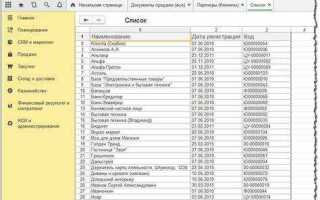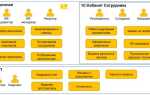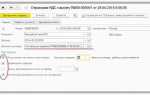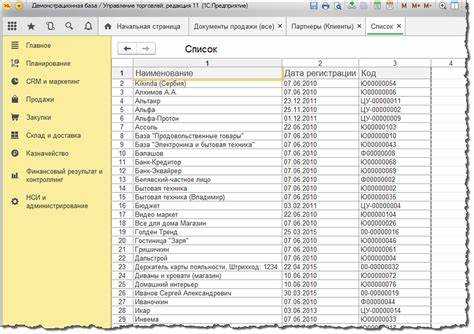
Перепроведение документов в 1С требуется при изменении настроек учёта, корректировке регистров или после загрузки данных из внешних источников. При большом объёме информации вручную обрабатывать каждый документ нецелесообразно. Существуют способы массового выделения документов для перепроведения через стандартные механизмы и с помощью обработки.
В конфигурациях на базе «1С:Бухгалтерия» или «1С:УТ» выделение всех документов возможно через команду «Групповая обработка справочников и документов». Она доступна в разделе Администрирование → Обслуживание → Групповая обработка. В открывшемся окне выбирается тип объекта – например, «Поступление товаров и услуг» – затем указывается отбор по периоду, состоянию проведения и другим параметрам. После настройки фильтра можно отметить все строки и применить операцию «Установить пометку на перепроведение».
В более сложных случаях, когда нужно выделить документы по нескольким видам или с особыми условиями, используется внешняя обработка «Универсальная обработка документов» или разработка на языке 1С. Через запрос можно отобрать документы определённого периода, провести их выборку по регистрам и массово изменить состояние флага проведения. Это ускоряет обработку при большом объёме данных, снижая нагрузку на систему за счёт пакетного выполнения.
Перед массовым перепроведением рекомендуется сделать резервную копию базы, особенно если предполагается обработка тысяч записей. При использовании произвольных обработок стоит внимательно проверять логику работы скрипта, чтобы исключить случайное изменение данных вне нужного диапазона.
Как отобрать документы по дате и виду операции через универсальный отчет
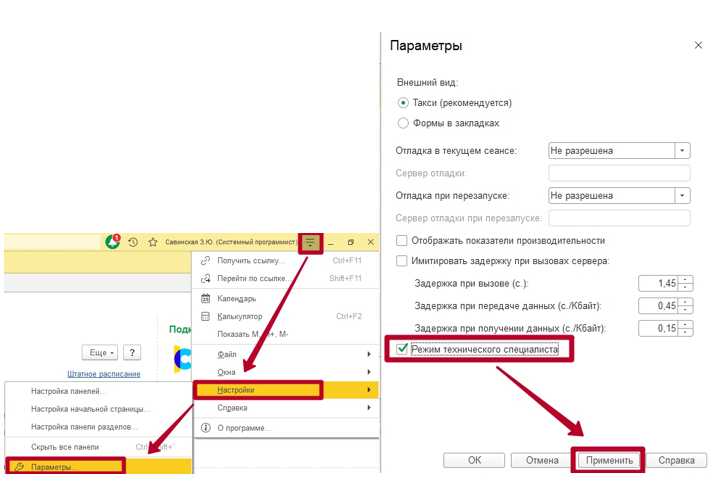
Откройте раздел «Отчеты» – «Универсальный отчет». В поле «Объект» выберите нужный регистр или документ, например «Реализация товаров и услуг».
Нажмите «Еще» – «Настройки…». В открывшемся окне добавьте поля:
- «Дата» – для ограничения по периоду;
- «Вид операции» – для фильтрации по типу документа, например «Продажа», «Передача», «Оказание услуг»;
- «Проведен» – если необходимо отобрать только проведенные или непроведенные документы.
В разделе «Отбор» установите следующие параметры:
- По полю «Дата» – выберите интервал, указав начальную и конечную даты вручную или через календарь;
- По полю «Вид операции» – задайте нужное значение, выбрав его из справочника;
- При необходимости добавьте отбор по пользователю, организации или другим полям документа.
После настройки нажмите «Сформировать». В результате отобразятся документы, удовлетворяющие установленным критериям. Чтобы использовать отчет повторно, сохраните настройки через кнопку «Сохранить вариант…».
Если требуется провести отобранные документы, включите колонку «Ссылка» и с помощью кнопки «Еще» – «Открыть список» перейдите к пакетной обработке в журнале соответствующего документа.
Использование обработки «Групповая обработка документов» для массового выделения
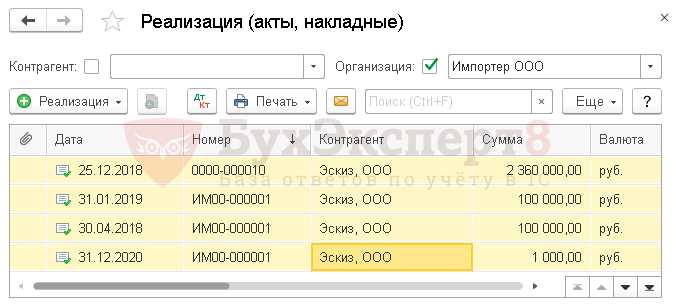
Откройте раздел «Администрирование» – «Обслуживание» – «Групповая обработка справочников и документов». В появившемся окне укажите вид объекта: выберите «Документы» и задайте нужный тип, например, «Реализация товаров и услуг».
Нажмите «Сформировать список» для отображения документов. В фильтрах задайте период, организацию, статус проведения или другие условия отбора. Это ускорит выборку и уменьшит нагрузку на систему.
После формирования списка используйте кнопку «Отметить все», если требуется выделить все документы. Если необходимо выбрать часть, используйте флажки напротив нужных строк. При необходимости можно применить дополнительные действия через кнопку «Установить флаг» или контекстное меню правой кнопкой мыши.
Проверяйте, чтобы документы не были заблокированы или не содержали ошибки при предыдущем проведении. Если активна колонка «Проведен», удобно сортировать по ней, чтобы исключить уже проведённые записи.
После выделения используйте кнопку «Изменить выделенные» или «Выполнить обработку». Для перепроведения укажите команду «Провести» в доступных действиях. Перед выполнением операции проверьте, включён ли флаг «Проводить документы» в нижней части окна.
Результат обработки отображается в отдельном окне. Ошибки можно просмотреть в журнале сообщений. При необходимости повторите обработку после устранения причин, по которым отдельные документы не были проведены.
Как создать отбор на перепроведение с помощью запроса в СКД
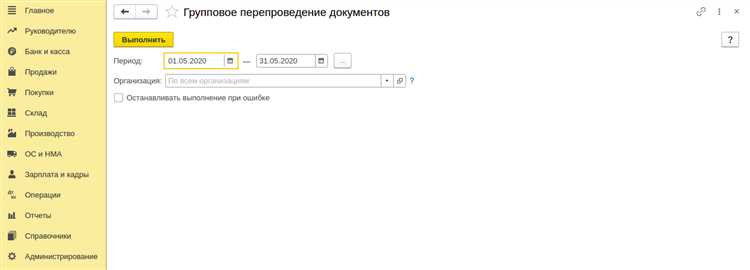
В СКД для отбора документов, требующих перепроведения, используется запрос к регистру сведений или объектам, где зафиксировано состояние проведения. Если ведётся контроль флага «ПометкаНаУдаление» и даты последнего проведения, можно ориентироваться на эти данные.
В конфигурациях, где есть регистр сведений «СведенияОПроведенииДокументов» (или аналогичный), используется следующий запрос:
ВЫБРАТЬ
Документ.Ссылка КАК Ссылка,
Документ.Проведен КАК Проведен
ИЗ
Документ.Ссылка КАК Документ
ГДЕ
Документ.Проведен = ИСТИНА
И (Документ.Дата > &ДатаНачала И Документ.Дата <= &ДатаОкончания)
Если требуется учитывать только те документы, которые изменились после проведения (например, по дате записи в журнал регистрации), необходимо использовать объединение с соответствующим регистром или таблицей истории изменений. В этом случае нужно подключить таблицу, фиксирующую дату последнего изменения документа, и сравнить её с датой последнего проведения.
Пример для конфигураций, где изменения отслеживаются вручную:
ВЫБРАТЬ
Документ.Ссылка
ИЗ
Документ.Ссылка КАК Документ
ЛЕВОЕ СОЕДИНЕНИЕ РегистрСведений.ИсторияИзменений КАК История
ПО Документ.Ссылка = История.Объект
ГДЕ
Документ.Проведен = ИСТИНА
И История.ДатаИзменения > Документ.ДатаПроведения
Отбор в СКД настраивается через параметризированные значения &ДатаНачала и &ДатаОкончания, что позволяет использовать универсальный механизм без пересборки компоновки. В схеме компоновки необходимо явно указать использование параметров, а также включить соответствующие поля в доступные для использования в отборе.
Если в конфигурации не ведётся отдельный учёт даты изменения, можно ориентироваться на факт перепроведения вручную, что ограничивает точность. В таком случае критерий «Документ.Проведен = ИСТИНА» комбинируется с проверкой признаков необходимости перепроведения, например, при изменении реквизитов, влияющих на проводки.
Работа с документами через режим «Полный список» в интерфейсе
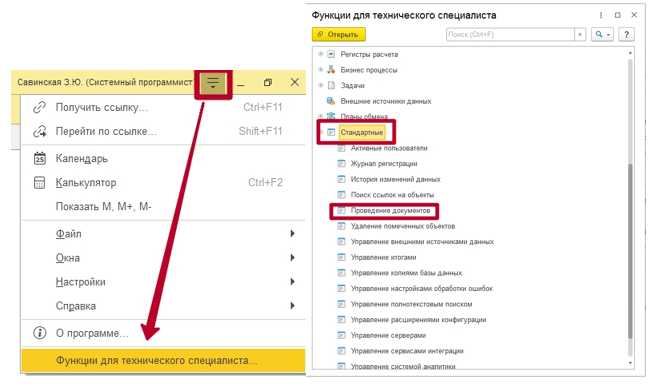
Режим «Полный список» доступен в большинстве журналов документов конфигураций 1С, включая УТ, БП и КА. Он позволяет быстро отобрать и выделить множество объектов для групповых операций, включая перепроведение.
Чтобы открыть режим:
- Перейдите в нужный журнал документов.
- В нижней части окна нажмите ссылку «Полный список».
Дальнейшие действия:
- Откройте панель отбора (кнопка с воронкой на панели инструментов).
- Установите нужные фильтры: вид документа, период, организация и т.д.
- Нажмите «Применить» для отображения результатов.
- Выделите все найденные документы с помощью сочетания клавиш Ctrl+A.
- Нажмите правой кнопкой мыши по выделенным строкам и выберите «Провести».
Если пункт «Провести» неактивен, убедитесь, что выбранные документы не содержат проведённых записей с ошибками или доступны для редактирования.
Для ускорения фильтрации используйте предопределённые отборы по колонке даты или по флагу проведения. Ненужные колонки можно скрыть через «Настройку списка».
Перепроведение большого массива документов может занимать время, особенно в сетевой базе. При необходимости используйте фоновую обработку перепроведения из меню «Операции» или «Регламентные задания».
Как выделить документы с ошибками проведения для последующей обработки
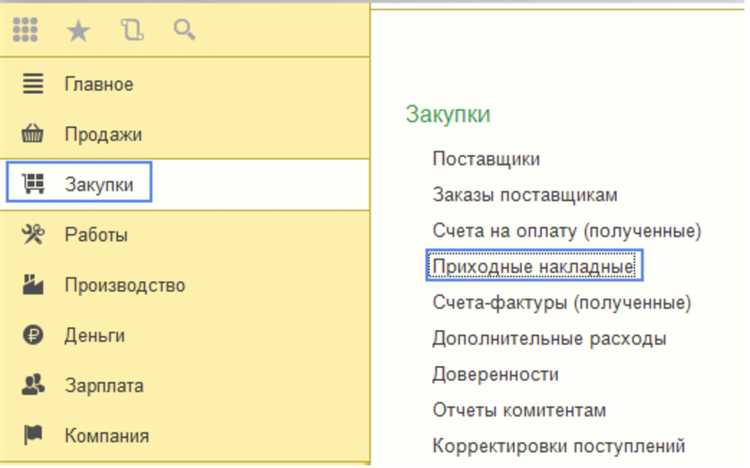
Откройте список нужного документа, например, «Поступление товаров», в режиме списка. Включите колонку «Проведен» через настройку списка (кнопка «Еще» → «Изменить форму»).
В фильтре списка установите условие: Проведен = Нет. Это сразу исключит все успешно проведенные документы.
Если поле «Проведен» не отображает фактическую ошибку, используйте журнал регистрации. Перейдите в Администрирование → Поддержка и обслуживание → Журнал регистрации. Установите отбор по типу события: Ошибка и по объекту: Документы. Также укажите интересующий период.
При необходимости выгрузите список ошибок из журнала в Excel для сопоставления с регистрами или ручной корректировки. Скопируйте список ссылок на проблемные документы и откройте их массово через универсальную обработку «Групповая обработка справочников и документов».
В конфигурациях, где включена блокировка по регистрам, проверьте взаимосвязанные объекты. Ошибки могут возникать не в самом документе, а при записи движений в регистры. В этом случае включите логирование движений и отследите точку сбоя.
Если ошибка связана с пользовательскими обработчиками или расширениями, временно отключите их и повторите попытку проведения. Это поможет определить источник проблемы.
Создание пользовательской обработки для отбора документов на перепроведение
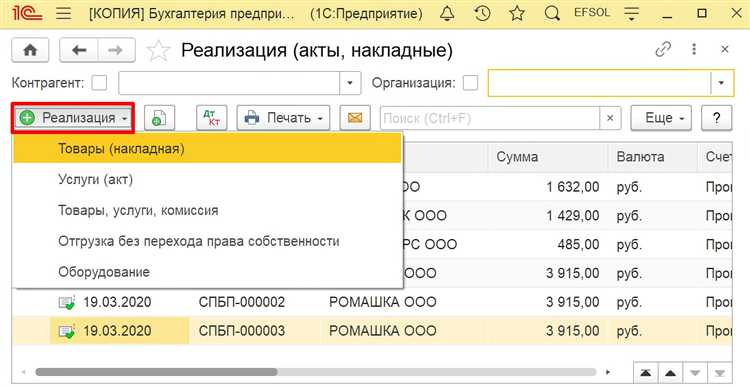
Для формирования списка документов, требующих перепроведения, создайте обработку на языке 1С (1С:Предприятие). В модуле обработки реализуйте выборку через запрос к регистрам или непосредственно к табличным частям документов, исходя из конкретных условий, например, даты проведения или статуса проведения.
Начните с описания объекта обработки в конфигураторе и добавьте форму с табличным полем для отображения списка документов. В модуле формы реализуйте процедуру загрузки данных через объект Запрос с нужными фильтрами:
ВЫБРАТЬ
Документ.Ссылка КАК Ссылка,
Документ.Период КАК Период,
Документ.СтатусПроведения
ИЗ
Документ.ИмяДокумента КАК Документ
ГДЕ
Документ.СтатусПроведения = &Статус
И Документ.Период МЕЖДУ &ДатаНач И &ДатаКон
Параметры запроса задайте в коде, чтобы пользователь мог их выбирать через элементы управления формы (например, даты и статус). Результат запроса загрузите в табличное поле для дальнейшего отбора и массового перепроведения.
Для удобства добавьте кнопку, которая по выделенным строкам вызовет процедуру перепроведения. В этой процедуре используйте метод ОтменитьПроведение() и Провести() для каждого документа. Важна обработка ошибок, чтобы при невозможности перепроведения конкретного документа процесс продолжался с другими.
Такой подход позволит оперативно отбирать и перепроводить документы по заданным критериям без необходимости ручного поиска и фильтрации.
Вопрос-ответ:
Как быстро выделить все документы для перепроведения в 1С?
Чтобы выделить все документы для перепроведения, откройте нужный журнал документов, например «Поступление товаров и услуг». В списке документов нажмите клавиши Ctrl + A, чтобы выделить их все сразу. Если нужно выбрать только определённые документы, можно воспользоваться фильтром по дате или статусу и затем выделить отфильтрованный список.
Можно ли выделить документы для перепроведения по определённым критериям, например по дате или контрагенту?
Да, в 1С доступна настройка фильтров для отбора документов. В журнале документов откройте панель фильтров и задайте нужные параметры, например, период по дате или конкретного контрагента. После применения фильтра в списке будут отображены только подходящие записи. Их можно выделить с помощью Ctrl + A и выполнить перепроведение.
Что делать, если в списке документов много записей, и они не помещаются на одном экране?
В таких случаях удобно использовать функции массового выделения с помощью горячих клавиш. Нажмите Ctrl + A для выделения всех видимых документов на текущей странице или настройте фильтр, чтобы сузить количество записей. Также можно использовать кнопку «Выделить все» в интерфейсе, если она присутствует. Это позволяет не выделять каждый документ вручную.
Можно ли выделить для перепроведения документы из разных журналов одновременно?
В стандартном интерфейсе 1С одновременное выделение документов из нескольких журналов невозможно, так как каждый журнал — отдельный список. Для перепроведения документов из разных журналов нужно открывать каждый журнал по очереди, выделять документы и запускать перепроведение отдельно. При необходимости автоматизировать процесс можно настроить обработку или отчет с объединением данных.
Какие ошибки могут возникнуть при массовом выделении документов для перепроведения и как их избежать?
Одной из распространённых ошибок является попытка перепровести документы с несоответствующим статусом или с отсутствующими обязательными реквизитами. Чтобы этого избежать, перед выделением рекомендуется настроить фильтры так, чтобы выбирать только документы с корректным состоянием, например, только проведённые записи. Также полезно проверить права доступа, так как отсутствие нужных полномочий может блокировать перепроведение.
Как выделить сразу все документы для перепроведения в 1С?
Для выделения всех документов, которые необходимо перепровести, откройте нужный список документов в программе. Затем нажмите сочетание клавиш Ctrl+A — это выделит все элементы в текущем списке. После этого можно применить команду перепроведения через контекстное меню или соответствующую кнопку в панели управления. Такой способ удобен, если нужно быстро обработать большое количество документов одновременно.